Современные мобильные телефоны позволяют нам различными способами подключать устройство к смартфону. Все будет зависеть от самого гаджета, так как большинство мобильных обычно имеют следующие параметры в разделе подключений: Блютуз, USB, NFC or Wi-Fi. Тем не менее, есть еще много Android мобильные телефоны, у которых нет необходимого чипа для технологии NFC, но он единственный.
В общем, эти четыре метода — это то, что нам нужно уметь. связать устройство с мобильным , будь то телевизор, компьютер, мобильный телефон, контроллер или даже автомобиль. Поэтому мы объясним, что вы должны принять во внимание и, прежде всего, как вы можете легко этого достичь. Но, еще раз повторим, что, прежде всего, это будет зависеть от устройства, которое вы хотите подключить к своему телефону, то есть от тех соединений, которые предлагает этот гаджет.

через блютуз
Bluetooth более актуален, чем когда-либо, особенно потому, что он позволяет нам связать большое количество устройств друг с другом довольно простым способом, а также быстро. Таким образом, с помощью этого типа технологии мы, как правило, сможем подключить автомобиль , наушники, часы, смарт-браслет… И бесконечное количество мобильных устройств.
Его сильная сторона, как мы уже предупреждали вас, в скорости. Поэтому, как только мы убедились, что оба компьютера имеют это соединение, нам просто нужно перейти к их правильной настройке. Для этого они должны быть включены на обоих устройствах и, таким образом, связать их.
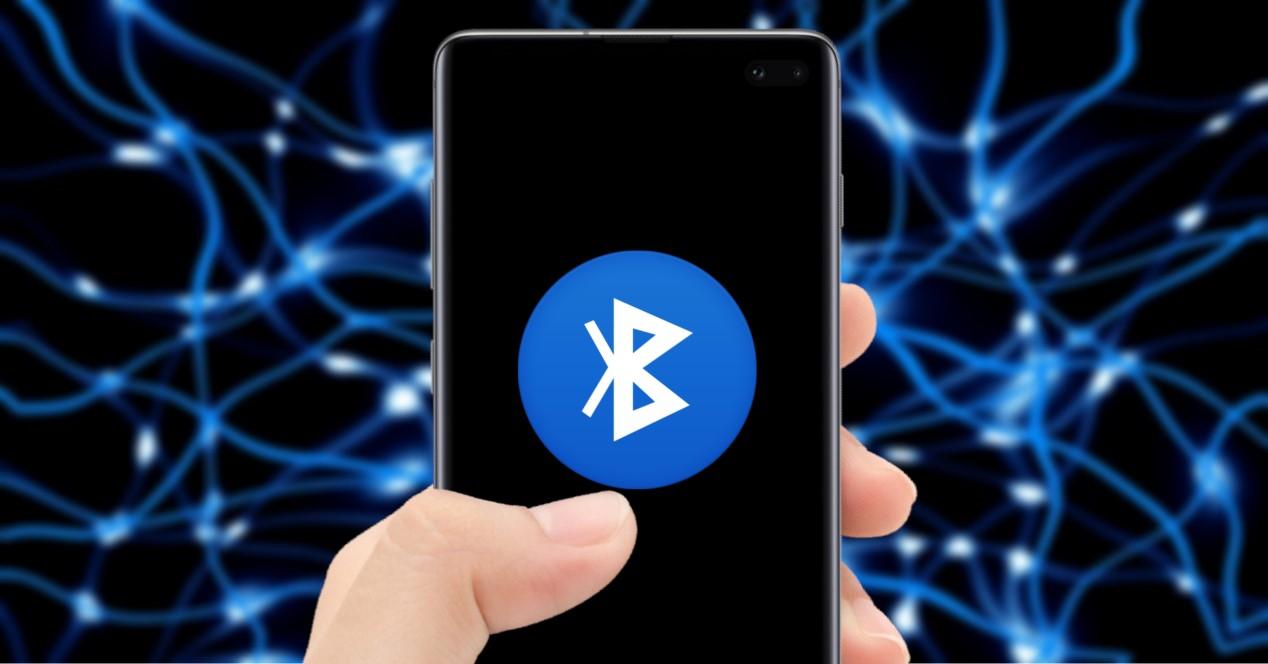
Из настроек
Как правило, на мобильных устройствах Android нам нужно будет зайти в «Настройки» и получить доступ к «Подключенным устройствам» или Коммутация > Bluetooth. Затем нам нужно будет выбрать устройство, которое мы хотим связать. В случае iOS, это всегда будет напрямую, войдя в «Настройки»> «Bluetooth». Или, в обоих случаях, мы всегда можем использовать быстрые настройки, сдвинув панель уведомлений на Android или используя Центр управления на iPhone.
С быстрой ссылкой
В предыдущем разделе мы уже научили вас двум способам. Тем не менее, есть еще более быстрое связывание, чем предыдущие варианты. Хотя, все будет зависеть от технологии аксессуара, так как он должен иметь быструю ссылку (она должна быть указана на коробке или в характеристиках). Для этого на телефоне должна быть установлена версия Android 6 или выше, а также должны быть включены Bluetooth и определение местоположения.
Затем включите аксессуар или устройство с функцией Quick Link и активируйте режим сопряжения. Когда вы получите уведомление, выберите Нажмите для сопряжения. Смартфон уведомит вас об успешном подключении.
по usb-кабелю
Bluetooth помогает не только нам, но и в нашей повседневной жизни. USB-кабель также помогает нам при передаче файлов, сопряжении устройств, прослушивании музыки... С нашего телефона на другие. И не только это, так как мы также можем подключить другие гаджеты, такие как мыши, флешки, клавиатуры, контроллеры и многое другое. Однако мы всегда должны учитывать технологию, известную как OTG, , эти аббревиатуры происходят от английского On-The-Go.
Конечно, нам, возможно, придется настроить его в некоторой степени. На Android мы должны зайти в «Настройки» и воспользоваться системой быстрого поиска. Оказавшись там, мы должны написать Настройки USB . Если он не появляется, вы должны включить параметры разработчика в «Настройки»> «Система»>, нажав семь раз на номер сборки вашего мобильного телефона.

Важность OTG
Прежде чем вы сможете подключить USB-накопитель к мобильному телефону или любому другому гаджету, вам нужно знать, совместим ли сам смартфон с технологией OTG. Есть два способа проверить это по мобильным спецификациям, хотя мы понимаем, что это может быть несколько сложной задачей и может занять больше времени. По этой причине вторым вариантом будет загрузка приложения USB OTG Checker, чтобы узнать, можете ли вы использовать эту технологию и, таким образом, иметь возможность подключить устройство к мобильному Android через USB-кабель:
По NFC
Эта технология хорошо знакома тем пользователям, которые ежедневно используют мобильные платежи. Но у него есть и другие интересные особенности. Помимо того, что, поскольку он интегрирован в само устройство, то есть является чипом, для его использования нам не потребуется наличие интернета.
Этот тип соединения будет служить нам, прежде всего, для обмена данными с другими устройствами, использующими ту же технологию. Но не только это, мы также можем использовать его для мгновенной синхронизации различных устройств, а также факт автоматизации действий с неизвестным Теги NFC .
In Apple мобильные телефоны, например, эта технология активирована по умолчанию и не может быть деактивирована. Однако на телефонах Android мы должны активировать его. Для этого у нас будет два способа добиться этого. Первый будет, перейдя в «Настройки»> «Подключения» или «Подключенные устройства»> NFC и нажмите его переключатель, чтобы активировать его.
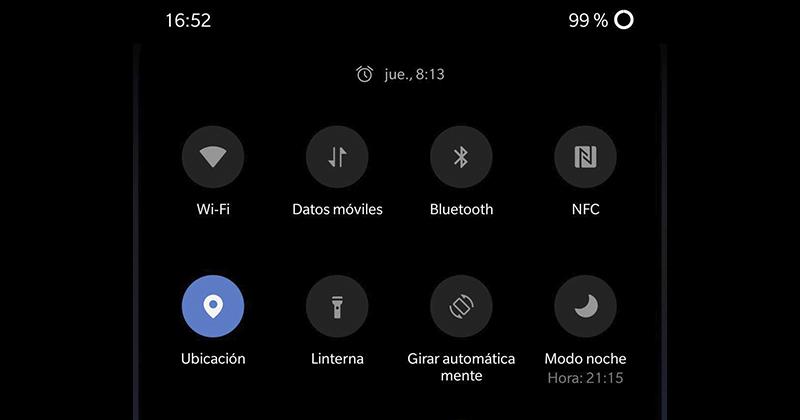
Напротив, второй вариант будет несколько быстрее, так как нам нужно будет только сдвинуть панель уведомлений до открыть быстрые настройки где вы должны найти эту технологию. Если мы не найдем его сначала, мы должны нажать значок «Карандаш», чтобы отредактировать быстрые настройки и добавить эту кнопку.
По Wi-Fi
Wi-Fi также не может отсутствовать, так как это одно из соединений, которое мы используем чаще всего в течение дня с нашим мобильным телефоном. В дополнение к этому его также можно использовать для совместного использования Интернета с одного мобильного устройства на другое.
Но в данном случае речь пойдет не исключительно об этой связи как таковой, а о Wi-Fi Direct . Тип подключения, который позволяет совместимым устройствам, не имеющим собственного подключения к Интернету, устанавливать взаимное подключение с теми, у которых оно есть. То есть, как в случае с точками доступа, модемами или маршрутизаторами.
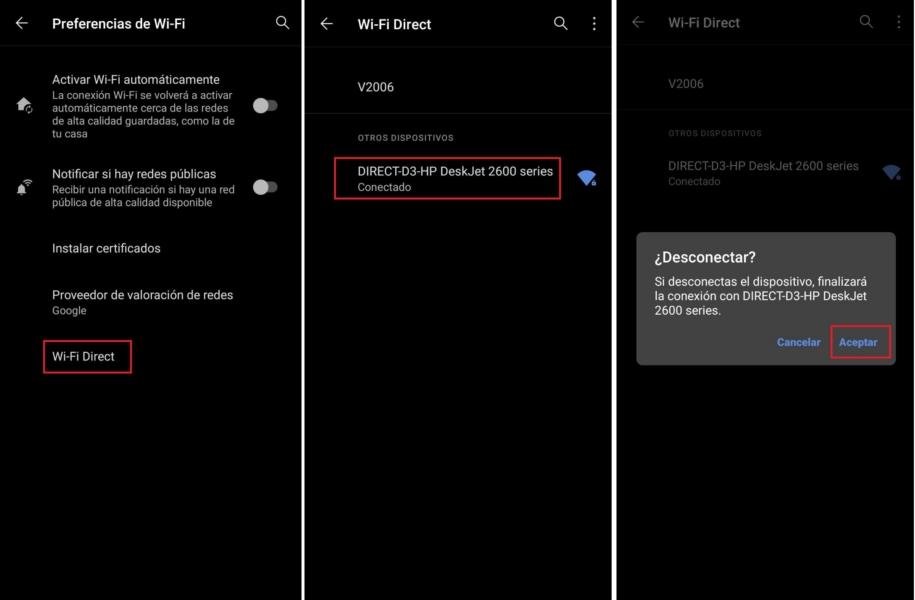
Кроме того, мы сталкиваемся с соединением, очень похожим на Bluetooth, поскольку, поскольку это функция соединения без необходимости использования кабелей, ее использование может быть различным. Поэтому мы сможем обмениваться файлами, печатать на принтере, поделиться экраном на телевизоре , быстрая синхронизация и даже NFC могли бы использовать эту технологию для более быстрой передачи информации.
Где мы находим эту связь? Мы должны войти в Настройки Android> Сети и Интернет или аналогичные> Wi-Fi> Настройки Wi-Fi> Wi-Fi Direct .